iPhoneのバックアップを迅速に解除するためにパスワードを回復する方法
セキュリティ上の理由から、iPhoneのバックアップはパスワードで保護されているのは良いことですが、パスワードを忘れた場合、バックアップを使用して失われたデータを回復できるようにバックアップにアクセスすることが問題になります。
この問題を見て、私たちはこれでここにいますパスワードを使用してパスワードなしでiPhoneバックアップをロック解除する方法について説明する記事。だから、あなたはあなたのiPhoneのバックアップへのアクセスを取得する方法として明確な絵を持つことになります。
パート1:パスワードでiPhoneバックアップのロックを解除する方法
それでもパスワードを思い出せる場合は、以下の手順に従ってiPhoneバックアップパスワードのロックを解除してください。
ステップ1:パスワードを使用してiPhoneバックアップのロックを解除するには、まずコンピューターのiTunesにアクセスする必要があります。
ステップ2:iPhoneをコンピューターに接続します。そこでiPhoneのアイコンをクリックします。
ステップ3:次に、「バックアップの復元」オプションが表示されます。クリックして。

ステップ4:その後、多くのバックアップファイルが表示されます。必要なバックアップを選択し、「復元」をクリックします。

ステップ5:iTunesバックアップパスワードの入力を求められます。入力して続行します。
パート2:パスワードなしでiPhoneバックアップのロックを解除する方法
目の前に質問があるときはiPhoneバックアップのロックを解除するためのパスワードです」と思われる場合は、iTunesバックアップパスワードを忘れた可能性があります。したがって、バックアップのロックを解除するためのパスワードを見つける必要があります。 3つの攻撃モードを使用してiTunesのバックアップパスワードを回復するための最良のツール。
Tenorshare 4uKeyの機能-iTunesバックアップ
- 忘れられたiTunesバックアップパスワードを迅速かつ安全に回復できます。ただし、攻撃の選択により、パスワードの検索に時間がかかる場合があります。
- iTunesのバックアップ暗号化を数分で削除します。
- 高度なアルゴリズムを使用して、ほぼ100%の復号化率を保証します。
- すべてのiTunesバージョンと完全に互換性があります。
以下は、Tenoshare 4uKeyを使用してパスワードなしでiPhoneバックアップをロック解除する手順です-iTunesバックアップ:
真実は、パスワードなしでバックアップのロックを解除することはできませんが、このソフトウェアツールは、最初に失われたパスワードを見つけるのに役立ち、次にそのパスワードを使用してバックアップにアクセスできます。
1. Tenorshare 4uKey-iTunes Backup in your computer systemを入手します。最初にインストールしてから起動します。
2.ソフトウェアのメインユーザーインターフェースが表示され、そこに2つのオプション、バックアップ暗号化設定の削除、iTunesバックアップパスワードの取得が表示されます。 「iTunesバックアップパスワードを取得」をクリックします。

3.次の画面で、iTunesで利用可能なすべてのバックアップが表示されます。ロックを解除する必要があるバックアップを選択し、「次へ」をクリックします。

4.さらに、辞書攻撃、マスク付きブルートフォース攻撃、ブルートフォース攻撃の3つの攻撃タイプがあります。持っている情報に応じて攻撃タイプを選択できます。

5.攻撃オプションの選択が完了したら、[開始]をクリックしてプロセスを開始します。いつでもプロセスを停止し、後で再開できます。
6.ツールが正しいパスワードを見つけると、ログインに使用できるパスワードを表示するポップアップが表示されます。
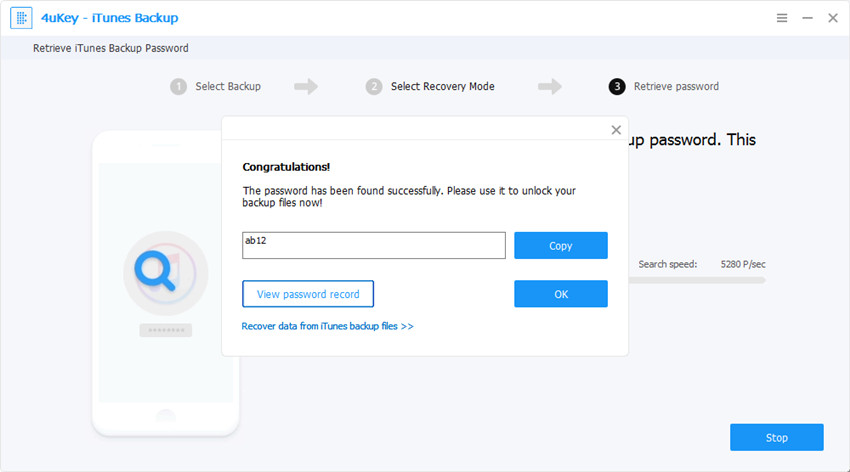
これで、iPhoneバックアップのロックを解除するためのパスワードを取得できました。パスワードを取得したら、パート1を繰り返してiPhoneバックアップパスワードのロックを解除します。
パート3:iPhoneバックアップを暗号化する方法
セキュリティをさらに強化するために、iPhoneバックアップも暗号化できます。 iPhoneバックアップを暗号化する手順は次のとおりです。
1.コンピューターでiTunesを開きます。次に、USBケーブルを使用してiPhoneまたはお持ちのその他のiOSデバイスをコンピューターに接続し、iPhoneアイコンをクリックします
2.次の画面のバックアップの下に、「iPhoneバックアップの暗号化」が表示されます。チェックボックスにチェックマークを付けて、完了をクリックします。

3.さらに、パスワードの作成を求められたら、iPhoneのバックアップパスワードに覚えやすいパスワードを選択します。
それでおしまい。
結論:
iPhoneバックアップのロックを解除するためのパスワードを忘れた場合は、この記事を参照して、iPhoneバックアップのロックを解除するためのパスワードを見つける方法を確認してください。
パスワードがなければ、バックアップは役に立たなくなります復元に使用できないためです。したがって、パスワードを覚えているか、強力なTenorshare iPhoneバックアップロック解除ツールを使用して正しいパスワードを見つけてください。









